Le disque dur sur votre PC n’est plus assez performant ou même cassé ? Donc, vous souhaiteriez savoir comment changer de disque dur sur un PC? En effet, cet élément fait partie des composants qui influencent les performances d’un ordinateur. Cela impacte notamment l’efficacité au démarrage. De cette façon, pour vous aider à changer ce composant, nous vous montrerons quel type de disque dur vous devriez acheter. Ensuite, nous vous expliquerons la technique pour l’installer sur votre machine. Ainsi que la méthode pour cloner les données de votre disque actuel. Avec cette solution vous pourrez conserver vos documents mais aussi l’installation de l’OS Windows 10. Et pour finir, nous vous détaillerons la méthode pour que le nouveau disque devienne le disque principal sur votre PC.
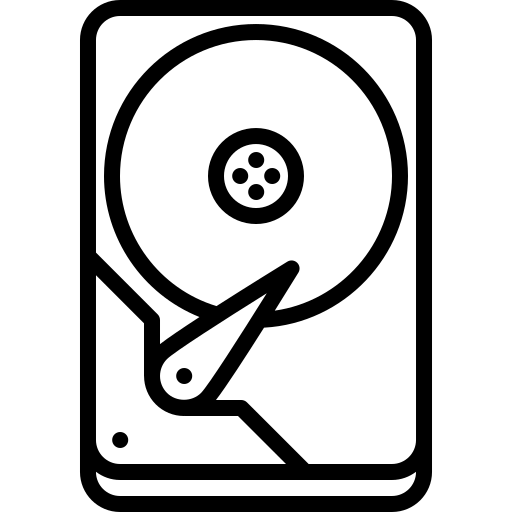
Les critères de sélections pour acheter un disque dur pour votre PC :
Votre PC ne s’allume plus parce que votre disque dur est cassé. Ou alors vous aimeriez juste remplacer votre disque actuel par un SSD plus performant. En effet, changer cette pièce pourra améliorer les performances de votre PC. Toutefois, pour effectuer ce changement, nous vous recommandons dans un premier temps de bien choisir le futur disque dur.
Sélectionner un disque dur compatible avec un PC:
Quand vous devez choisir le disque dur à brancher sur votre PC. Il est important que vous lisiez le guide fourni à l’achat de votre PC. De la sorte, vous connaîtrez la compatibilité avec votre carte mère. Si vous ne vérifiez pas cette information, vous pourrez choisir un disque qui ne sera pas adapté voire qui n’est pas compatible avec votre système.
Pourquoi privilégier un SSD pour son PC?
Quand vous aurez recherché les dimensions. Nous vous conseillons fortement de prendre un disque SSD. Ces derniers seront plus chers néanmoins ils permettront d’accroître les capacités de votre ordinateur. Ils seront aussi plus résistants comparativement à un disque HDD.
Bien choisir la capacité du disque dur pour son PC:
Puis, vous devrez prévoir le volume de stockage nécessaire pour votre PC. Cela dépendra notamment de votre usage. Si vous aimez sauvegarder des films ou logiciels de retouche photos. Il est indispensable de prendre une capacité suffisante pour ne pas limiter votre usage. Nous vous recommandons d’acheter au moins 250 Go voire 500 Go. Pour vous donner un ordre d’idée, vous pouvez vérifier la capacité actuellement utilisée sur votre lecteur C: en passant par l’Explorateur de fichiers Windows.
Évaluer les tarifs des disques durs pour un PC:
Pour finir, en termes de tarifs, n’hésitez pas à comparer différents magasins multimédia comme la Fnac, Darty, Boulanger, ou encore Amazon et Cdiscount. Vous devrez prévoir en moyenne 60 euros pour 250 Go. Et aux alentours de 100 à 150 euros en ce qui concerne 1To.
La méthode pour brancher un nouveau disque dur sur un PC
Pour installer le disque dur sur votre carte mère. Il existe deux alternatives. Si vous ne souhaitez pas démonter le caisson de votre PC, sachez qu’il est possible de connecter un disque dur en utilisant une prise USB. Il s’agit donc d’un disque externe avec un boîtier de protection et une prise USB. Toutefois, cela présente un certain risque. Dans le cas où, par erreur, vous déconnectez la prise USB alors votre ordinateur ne disposera plus d’OS et il ne pourra plus fonctionner.
Brancher un SSD sur un PC:
Il sera malgré tout plus sécurisant d’opter la deuxième méthode.
- Il faudra pour ce faire, démonter le caisson en dévissant les vis de maintien.
- Ensuite vous verrez assez vite le disque installé sur votre PC. S’il est question d’un HDD, il est possible de le laisser pour avoir un deuxième lecteur de stockage.
- Repérez les connexions. En règle générale, les ports SSD seront indiquées sur la carte mère. Si vous rencontrez des difficultés à l’identifier, encore une fois n’hésitez pas à utiliser le livret fourni avec votre PC.
- Une fois branché, vous pouvez en profiter pour nettoyer le ventilateur de votre PC pour améliorer encore les performances et éviter les surchauffes sur votre PC.
- Quand vous aurez réalisé tout cela, vous pouvez, avant de refermer le caisson, vérifier l’amorçage du PC. Ainsi vous pourrez vérifier si les raccordements du nouveau disque sont corrects.
- En premier lieu, votre ordinateur va booter sur le disque déjà existant. Si vous souhaitez changer l’ordre et transformer le nouveau disque dur en principal, vous devrez réaliser la solution indiquée à la suite dans cet article.
La technique pour cloner un disque dur sur un PC?
Il est utile de savoir que si votre disque actuel est encore opérationnel. Il est possible de le cloner sur le nouveau disque. Cela vous permettra de récupérer l’ensemble des données enregistrées sur l’ancien. En particulier l’installation de l’OS Windows 10. De ce fait, vous n’aurez pas à réinstaller de A à Z votre OS et payer sa licence.
Si vous choisissez cette alternative, nous vous recommandons au préalable de nettoyer votre PC. pour ne pas copier des bugs ou des fichiers qui ne vous sont plus utiles. Ainsi vous ne surchargez pas votre nouveau disque dur.
Par contre si, votre disque dur est inexploitable. Il faudra prévoir de générer une clé USB bootable afin d’installer Windows 10 au démarrage de votre PC muni du nouveau disque. Vous trouverez la méthode de génération d’une clé USB bootable sur l’article suivant: Comment formater mon PC.?
Faire un clonage de disque sur un PC:
Pour ce faire, vous devrez télécharger une application dédiée. Nous vous conseillons de vous servir de Macrium Reflect . Ce dernier se trouve être simple d’utilisation et dispose d’une version gratuite. Quand vous aurez réalisé l’intégralité des étapes d’installation. Vous pourrez passer au clonage de disque. Pour ce faire, il faudra en amont que vous ayez branché les deux disques sur votre carte mère de la même façon qu’indiqué plus haut. Dans le cas où vous ne disposez que d’une seule entrée pour le disque dur. Alors, vous pouvez aussi acheter un adaptateur pour permettre de connecter votre SSD à l’aide d’une prise USB.
Les étapes du clonage de disque avec Macrium reflect sur votre PC:
- Commencez par ouvrir le logiciel téléchargé.
- Immédiatement sur la page d’accueil, vous devriez voir les deux disques.
- Dans le cas contraire, cela signifie que le nouveau est mal branché.
- Ensuite, dans cette page, vous verrez un lien « Clone this disk… « . Dès lors, appuyez sur ce dernier.
- Il faudra ensuite, choisir le disque sur lequel vous souhaitez cloner vos dossiers d’origine. Pour ce faire, vous devrez cliquer sur « Select a disk to clone to ».
- Cochez les partitions que vous aimeriez copier en respectant la capacité de stockage du nouveau disque.
- Après, vous allez devoir suivre les étapes en cliquant sur le bouton « Next ».
- Et pour terminer, appuyez sur « Finish ».
- Le clonage de disque devrait durer plus ou moins de temps en fonction de la quantité d’informations à copier. Donc, il va falloir être patient.
La technique pour définir le nouveau disque en principal sur un PC?
Quand vous possédez deux disques durs installés sur votre PC. Il faudra alors changer l’ordre de boot de façon à ce que ce dernier se lance sur le nouveau. Il sera indispensable que votre ordinateur démarre sur le lecteur sur lequel sera installé Windows 10. Autrement vous rencontrerez des erreurs importantes.
Changer l’ordre de boot sur un PC:
Pour ce faire, vous allez devoir démarrer votre PC avec les deux disques branchés sur la carte mère. Dès le chargement, vous devez enfoncer la touche qui vous donne accès au BIOS de votre PC. Vous trouverez plus d’informations à ce sujet sur l’article suivant: Comment entrer dans le BIOS de mon PC.? . Dans le BIOS ou plus exactement l’UEFI actuellement, vous pourrez changer l’ordre de boot.
Paramétrer l’espace de stockage par défaut sur un PC:
Puis, il est aussi possible de paramétrer votre nouveau disque en tant qu’emplacement de stockage par défaut. Cela se fera en passant par les Paramètres Système dans la rubrique « Stockage ». Il suffira d’appuyer sur le lien « Modifier l’emplacement d’enregistrement du nouveau contenu ». Et sélectionnez le nouveau lecteur.
En conclusion : Changer un disque dur sur un PC s’avère utile pour améliorer les performances d’un ordinateur. Toutefois, cela demande de effectuer un certain nombre de techniques avec minutie et démonter le caisson de votre PC. Donc, si vous n’êtes pas à l’aise sur ce type de méthodes. N’hésitez pas également à vous rendre chez un réparateur agréé qui réalisera les réparations.
Dans le cas où vous êtes à la recherche d’autres tutoriels sur votre PC, vous pouvez aller voir les tutos de la catégorie : PC.
